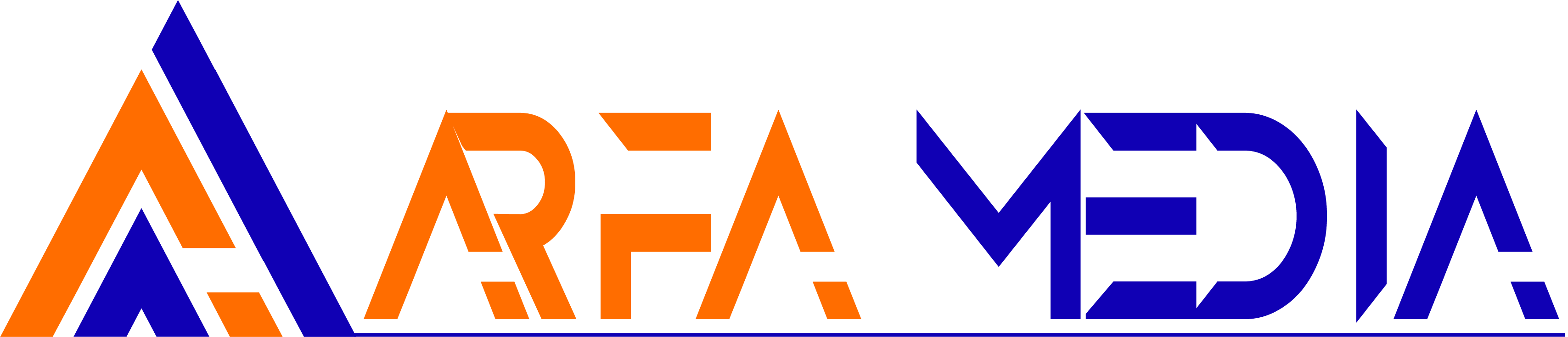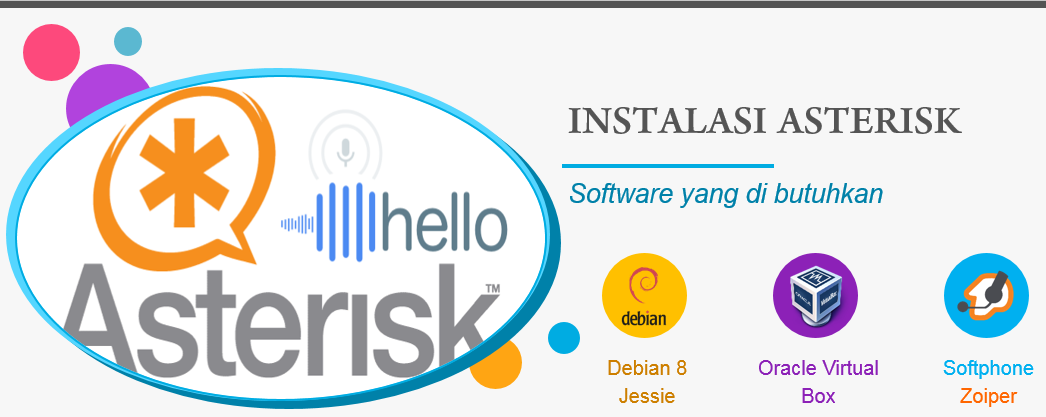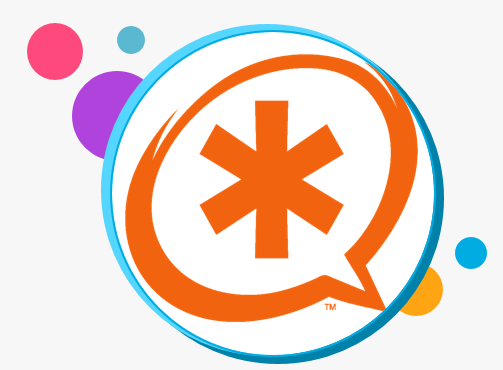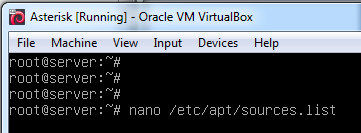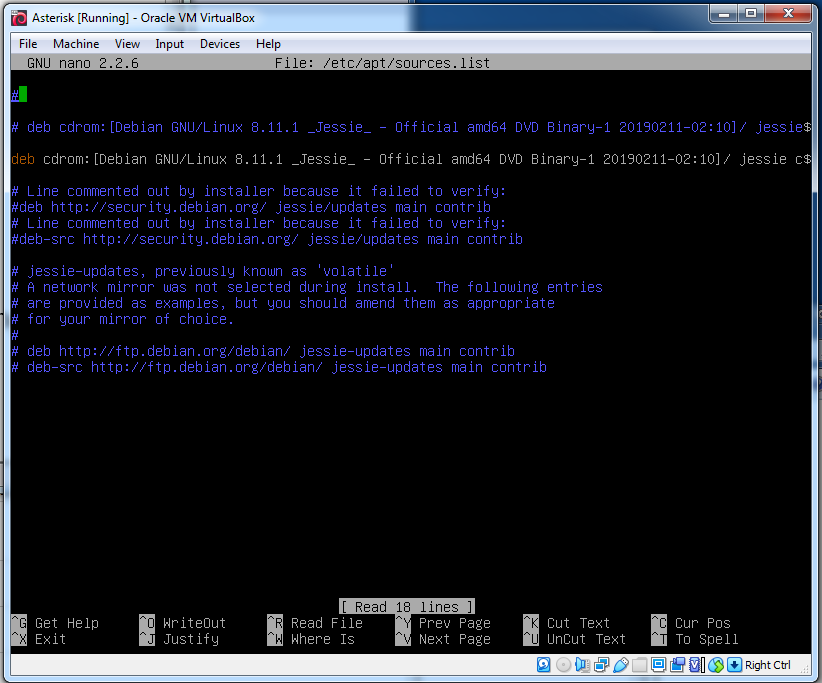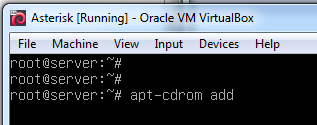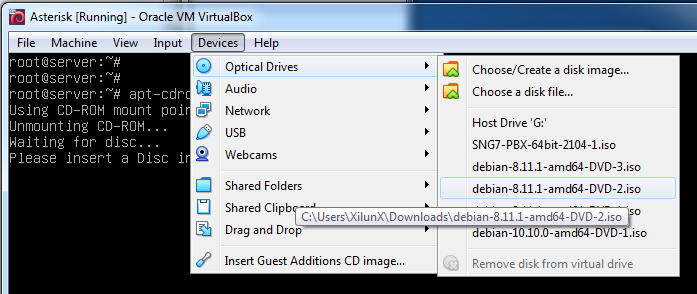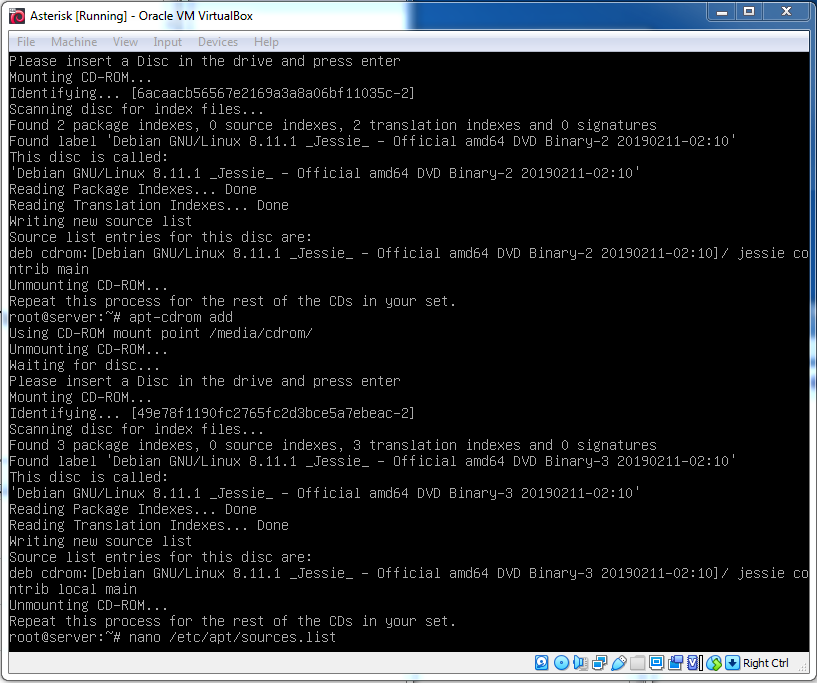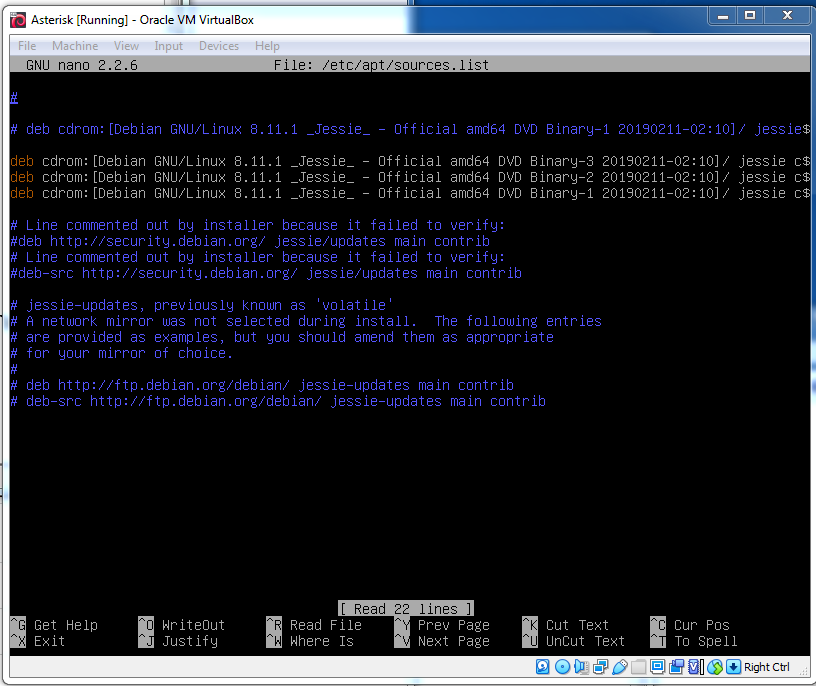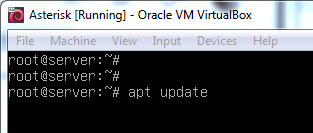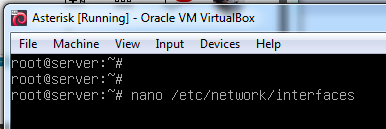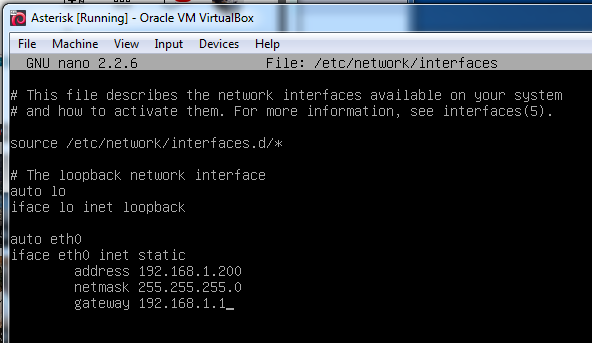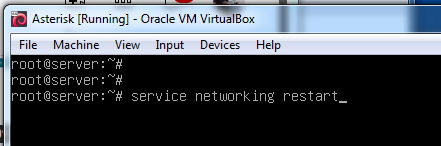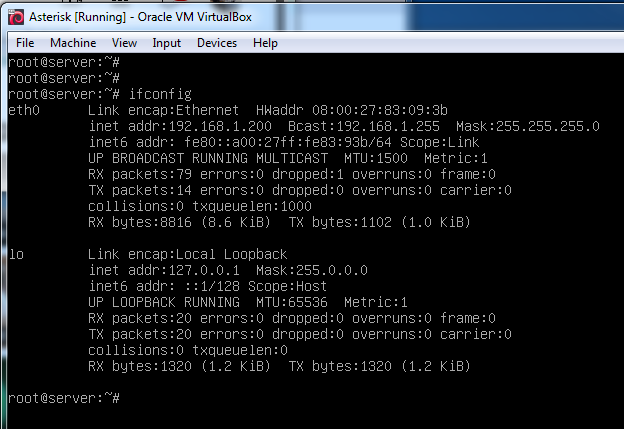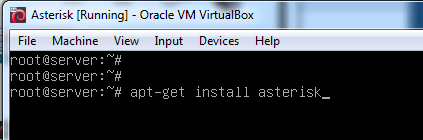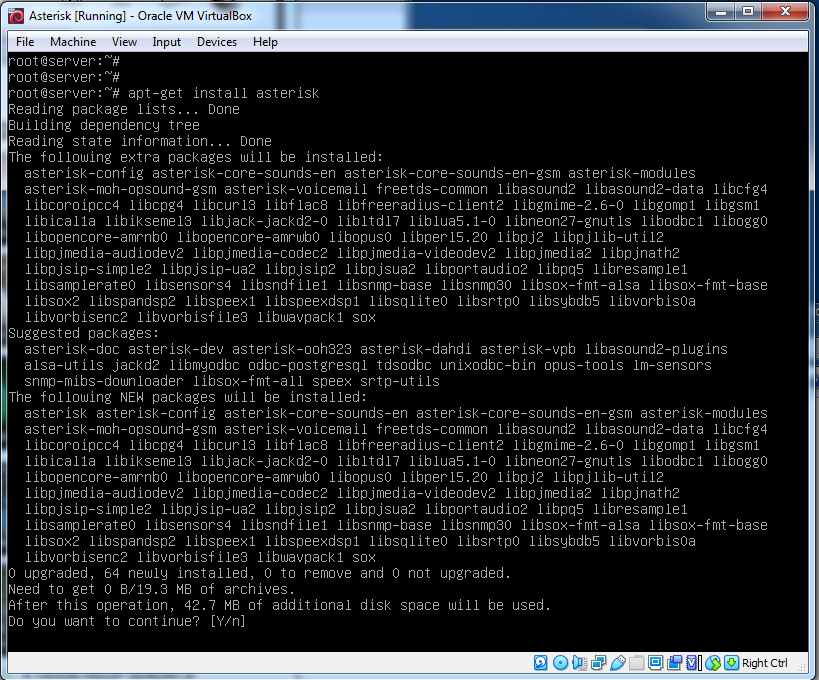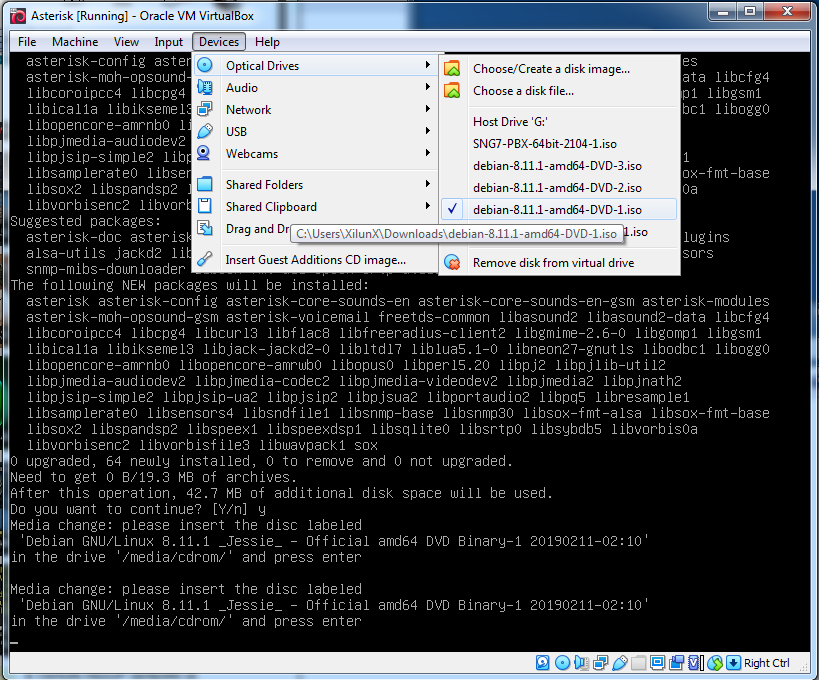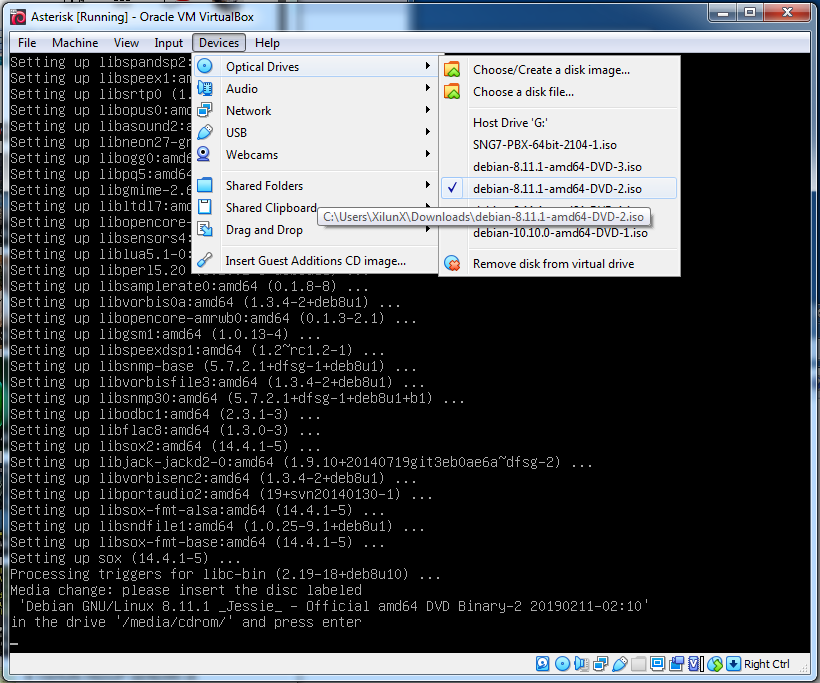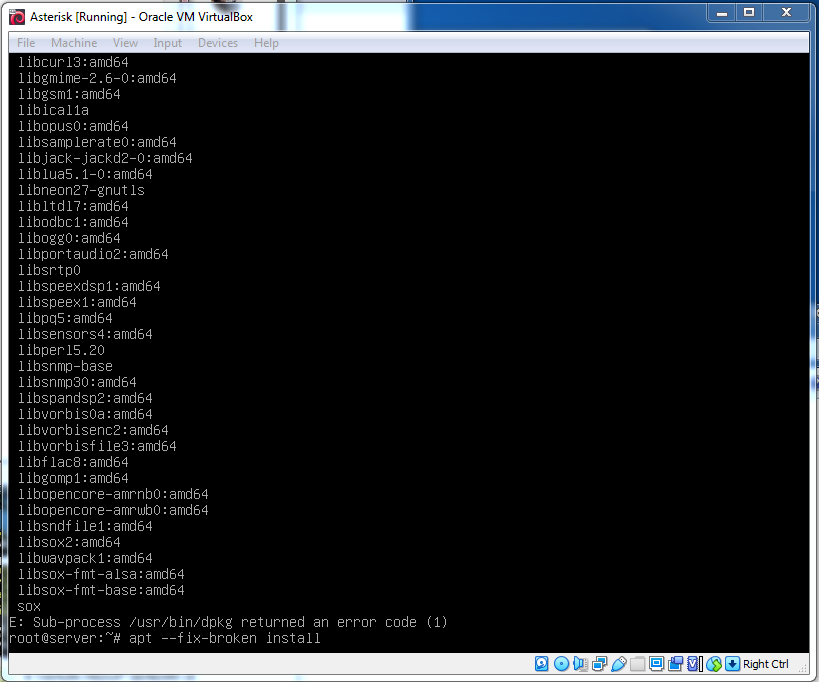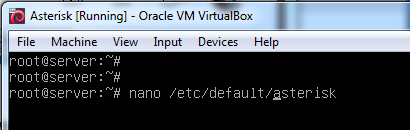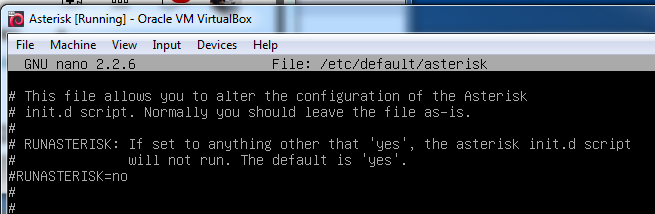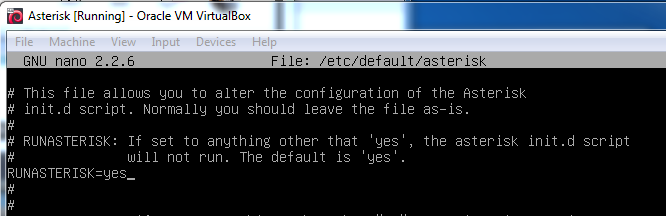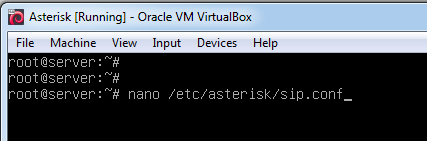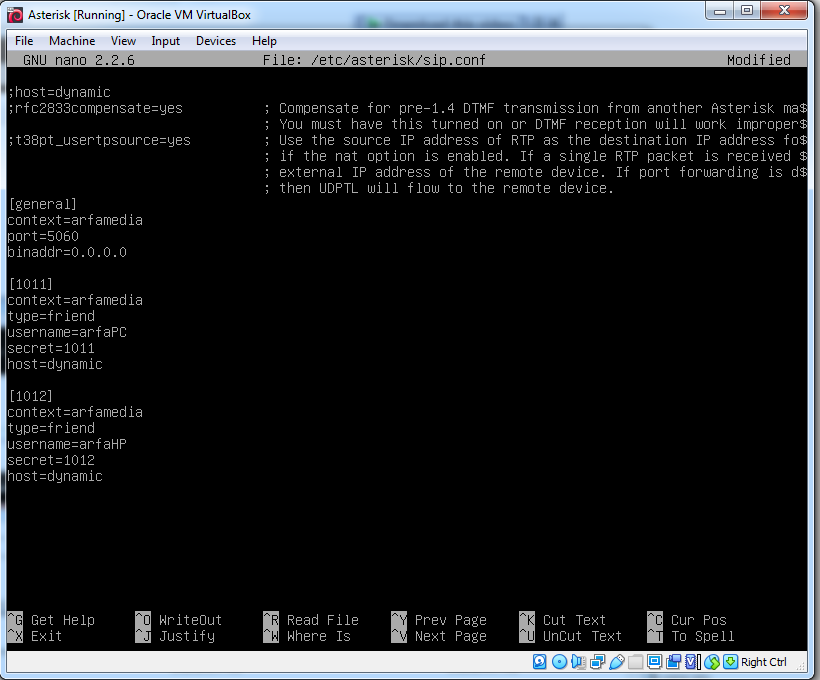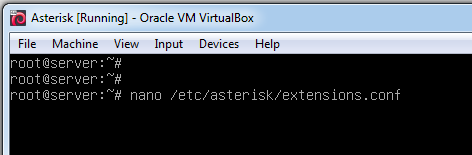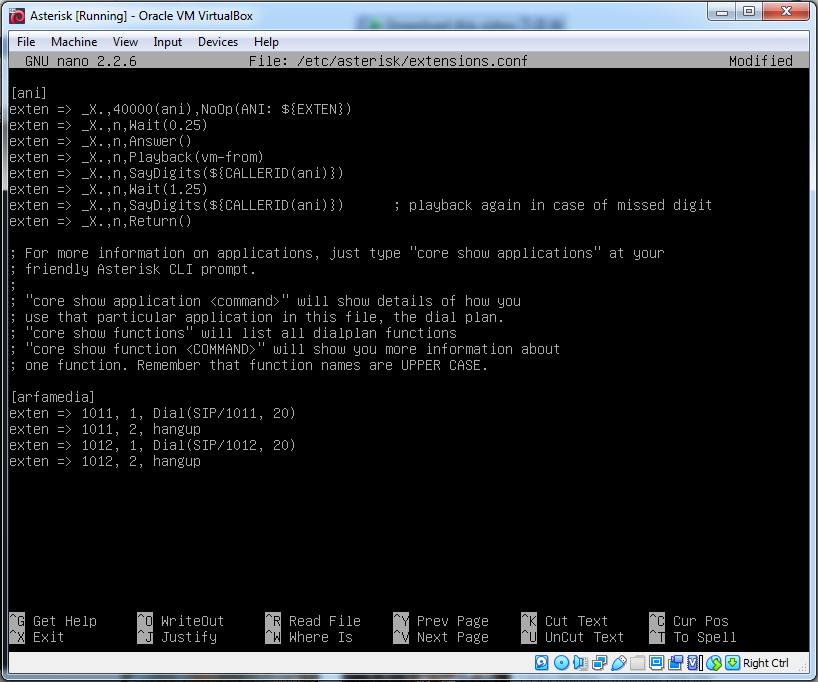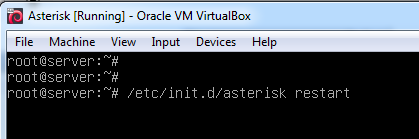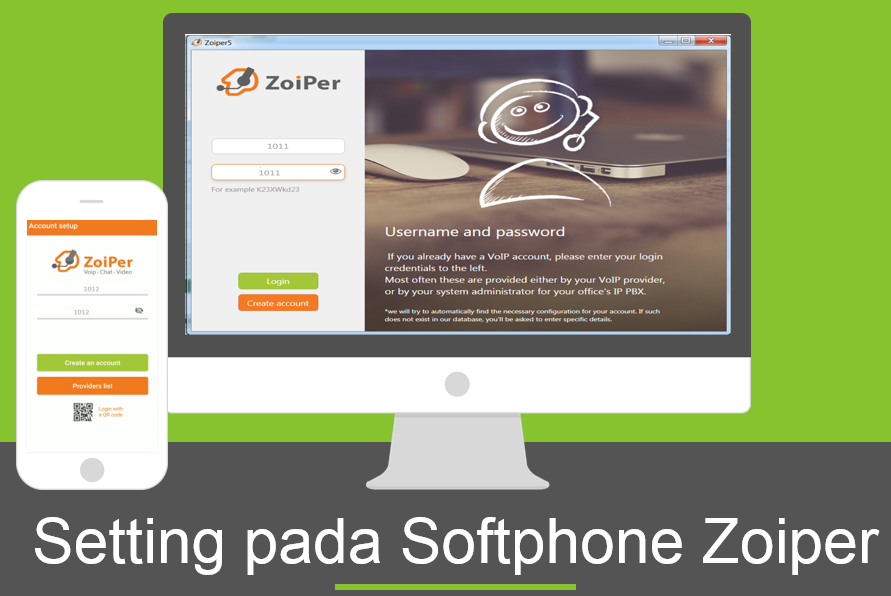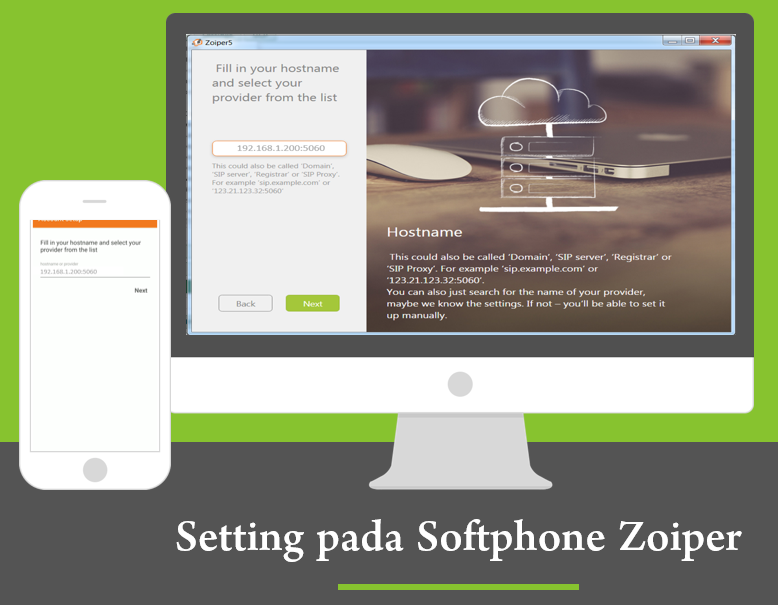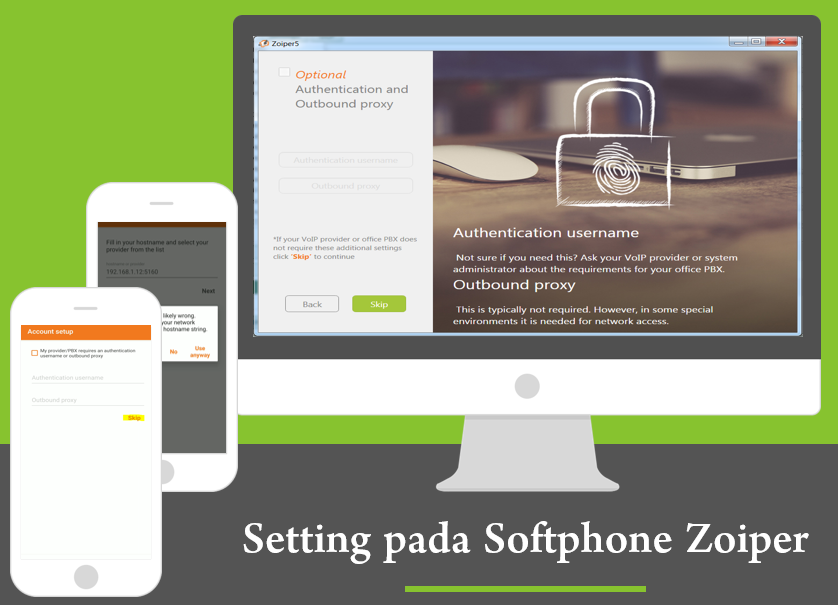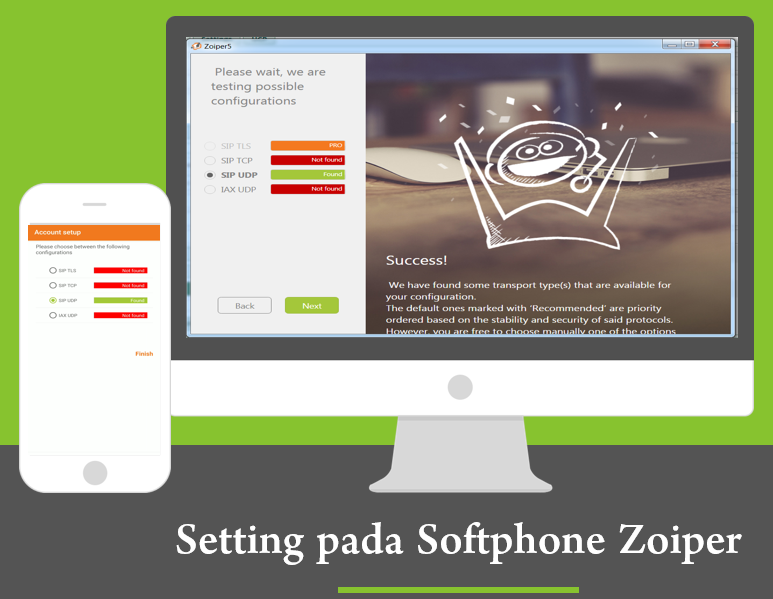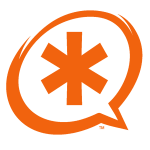
What is VoIP (voice over Internet Protocol)?
VoIP (voice over Internet Protocol ) adalah transmisi suara dan konten multimedia melalui koneksi internet. VoIP memungkinkan pengguna melakukan panggilan suara dari komputer, smartphone, perangkat seluler lainnya dan telepon VoIP khusus
Asterisk adalah software IP PBX
Asterisk merupakan software open source yang berjalan pada sistem operasi berbasis Linux. Asterisk merupakan softswicth untuk mengoperasikan proxy, yang berbasis session initiation protocol (SIP). Sistem operasi Debian sebagai server VOIP yang mendukung kinerja paket Asterisk.
Ekstension dan Dial Plan pada Server Softswitch
Komponen yang membangun tahapan perintah extension berbasis CLI
Context
Context adalah kumpulan dari beberapa instruksi ekstensi pada dial plan yang mempunyai beragam kegunaan. Context membedakan interaksi dial plant dari satu grup dengan grup yang lain. Sebuah ekstensi yang berada didalam satu context akan terisolasi terhadap ekstensi context yang lain, contoh [general] boleh dengan huruf ataupun angka yang diawali dan diakhiri tanda kurung siku.
[general] context=arfamedia
port=5060
binaddr=0.0.0.0
[1011] context=arfamedia
type=friend
username=arfaPC
secret=1011
host=dynamic
[1012] context=arfamedia
type=friend
username=arfaHP
secret=1012
host=dynamic
Extension
Extension di definisikan sebagai sekumpulan perintah untuk di jalankan, perintah-perintah ini biasanya di jalankan berdasarkan urutan-urutan dari tingkat prioritasnya.
[arfamedia] exten => 1011, 1, Dial(SIP/1011, 20)
exten => 1011, 2, hangup
exten => 1012, 2, Dial(SIP/1012, 20)
exten => 1012, 2, Dial(SIP/1012, 20)
Command
Command atau perintah adalah “aplikasi” yang akan di jalankan oleh asterisk
root@server:~# apt-get install asterisk
root@server:~# apt –fix-broken install
root@server:~# nano /etc/default/asterisk
root@server:~# nano /etc/asterisk/sip.conf
root@server:~# nano /etc/asterisk/extensions.conf
root@server:~# etc/init.d/asterisk restart
Parameter
Parameter yang harus diberikan kepada sebuah command/perintah
_________________________________________
[general] ==> Context umum
context=arfamedia==> context user
port=5060 ==> Default port untuk SIP
binaddr=0.0.0.0 ==> Listen untuk semua IP_Addr
_________________________________________
[1011] ==> User/Extension
context=arfamedia ==> Context jaringan user
type=friend ==> Type account
username=arfaPC ==> login account
secret=1011 ==> Password account
host=dynamic ==> host yang menjadi IP PBX, dapat berubah
_________________________________________
Dial Plant
Dalam Asterisk Dial Plant di program dalam satu file yang bernama extensions.conf. Secara umum, setiap extensi dalam Asterisk merujuk pada user tertentu yang terregister ke Asterisk tersebut sehingga biasanya nomor ekstensi sama dengan id user.
Format alamat SIP
SIP : 1011@192.168.1.200:5060
SIP : 1012@192.168.1.200:5060
Software dan perangkat yang di butuhkan
Untuk Instalasi OS menggunakan Linux Debian 8 download Repository DVD1 dan DVD2, untuk Virtual Box silahkan download versi terbaru, begitu pula Softphone berbasis SIP menggunakan Zoiper. Selain software yang dibutuhkan kita akan menggunakan perangkat wireless untuk menhubungkan merangkat handphone pada jaringan lan agar HP dan PC yang di instal Asterisk berada dalam satu jaringan
Langkah Pertama Menginstall Debian 8 Jessie
Setelah semua kebutuhan software telah di siapkan maka silahkan instal terlebih dahulu virtual box nya.
Selanjutnya siapkan virtual machine untuk debian server, setting network pada bridged adafter
Kemudian lanjutkan proses instalasi hingga selesai
Sembari menunggu instalasi debian selesai, siapkan perangkat wifi router dan hubungkan pada perangkat PC yang di instal Debian server
bagi yang belum tau tahapan menginstal debian bisa anda kunjungi ling ini
Langkah Kedua Menginstall Asterisk
Dalam setting IP Address ketikkan perintah sebagai berikut (gunakan Tab untuk baris perintah yang menjorok ke kanan)
auto eth0
iface eth0 inet static
address 192.168.1.200
netmask 255.255.255.0
gateway 192.168.1.1
broadcast 192.168.1.255
network 192.168.1.0
tekan Ctrl + x + y untuk menutup dan menyimpan hasil settingan
Setting SIP
Ketikkan command dengan parameter sebagai berikut:
port=5060
binaddr=0.0.0.0[1011]context=arfamedia
type=friend
username=arfaPC
secret=1011
host=dynamic[1012]context=arfamedia
type=friend
username=arfaHP
secret=1012
host=dynamic
tekan Ctrl + x + y untuk menutup dan menyimpan hasil settingan
Setting pada Softphone Zoiper
Jika berhasil pada SIP UDP akan berwarna Hijau artinya Akun SIP terhubung ke server, anda sudah bisa melakukan Dial ke extensi lain yang sudah anda setting, untuk lebih jelasnya cara setting Zoiper bisa anda lihat di link ini
Selamat mencoba dan tetap semangat dalam belajar!!
GOOD LUCK